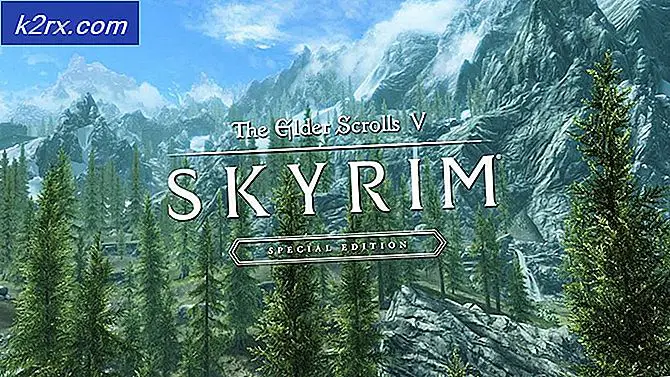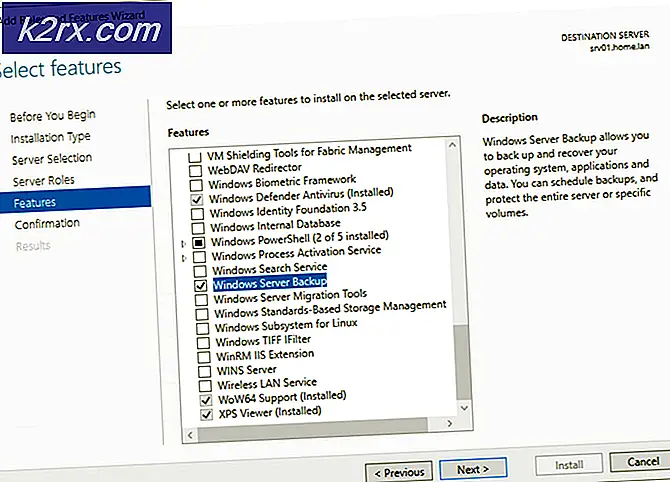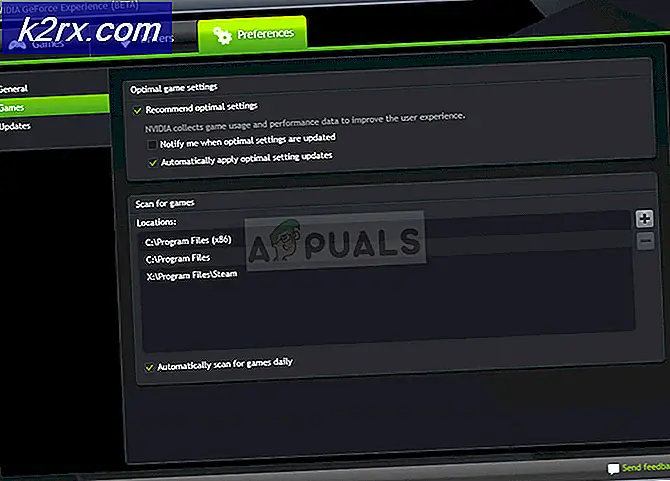Korrektur: Safari lädt Google Mail in HTML-Ansicht
Für Mac-Benutzer gibt es ein Problem, wenn Safari Google Mail nicht in der Standardansicht laden kann und alle Seiten nur in der Ansicht "Basic HTML" angezeigt werden. Das Problem wird entweder durch Beschädigung im Anwendungsordner oder durch eine Safari-Version verursacht, die von Google Mail nicht mehr unterstützt wird. Google möchte hohe Sicherheitsstufen für Gmail beibehalten und hat strenge Regeln, die von Betriebssystemen eingehalten werden müssen. Aus diesem Grund muss Apple manchmal die Unterstützung früherer Mac OS-Versionen einschränken, die nicht mehr den Sicherheitsrichtlinien von Google entsprechen. Wenn das Problem nicht mit Korruption im Anwendungsordner zusammenhängt, können Sie davon ausgehen, dass das Problem dadurch auftritt, dass Apple die Unterstützung für Ihre Safari-Version in Bezug auf Gmail eingestellt hat.
Wenn Sie derzeit mit diesem Problem zu kämpfen haben, gibt es einige Fehlerbehebungen, die Benutzer erfolgreich angewendet haben, um das Problem zu beheben. Im Folgenden finden Sie eine Sammlung möglicher Lösungen, mit denen Sie das Problem beheben können. Bitte folgen Sie jeder Methode der Reihe nach, bis Sie eine Lösung gefunden haben, die in Ihrer Situation funktioniert.
Methode 1: Verwenden Sie Google Chrome, um E-Mails anzuzeigen
Wenn Sie zuvor festgestellt haben, dass die Ursache für dieses Problem nicht auf Korruption zurückzuführen ist, können Sie diese Unannehmlichkeiten schnell beheben, indem Sie beim Öffnen von Gmail auf einem Mac einen anderen Browser verwenden. Google Chrome hat die höchste Kompatibilität und sollte unabhängig von Ihrer MacOS- oder Safari-Version funktionieren.
Laden Sie die neueste Version von Google Chrome (hier) herunter und verwenden Sie sie, um die Google Mail-Webanwendung zu öffnen und Ihre E-Mails anzuzeigen. Die Seite sollte in der Standardansicht ohne Probleme geladen werden. Wenn Sie kein Fan von Chrome sind, können Sie auch Firefox (Version 57.x und höher) auf dem betroffenen Computer verwenden.
PRO TIPP: Wenn das Problem bei Ihrem Computer oder Laptop / Notebook auftritt, sollten Sie versuchen, die Reimage Plus Software zu verwenden, die die Repositories durchsuchen und beschädigte und fehlende Dateien ersetzen kann. Dies funktioniert in den meisten Fällen, in denen das Problem aufgrund einer Systembeschädigung auftritt. Sie können Reimage Plus herunterladen, indem Sie hier klickenWenn Sie Safari zum Öffnen von Google Mail verwenden möchten, befolgen Sie die unten stehende Methode.
Methode 2: Aktualisieren Sie MacOS auf High Sierra oder die neueste Update-Version
Das Gmail- Problem " Safari" wird in den letzten Jahren immer wieder aktualisiert, wenn Gmail die Unterstützung für eine bestimmte Safari-Version einstellt. Der letzte Vorfall war am 19. Januar 2018, als alle Mac-Benutzer unter OS Mavericks 10.9.5 (Safari Version 9.1.3) und darüber hinaus Gmail in der Standardansicht bei Verwendung von Safari plötzlich nicht mehr laden konnten. Dies ist eine Folge davon, dass Google Mail ihre Sicherheitsprotokolle erneut aktualisiert.
Wenn Sie zu diesem Zeitpunkt mit diesem Problem konfrontiert wurden und OS Mavericks 10.9.5 oder älter noch läuft, haben Sie keine andere Wahl, als Ihr MacOS auf die neueste Update-Version zu aktualisieren. Öffnen Sie dazu den App Store über das Dock und wählen Sie die Registerkarte Updates . Wenden Sie dann alle ausstehenden Softwareupdates an, indem Sie auf die entsprechende Schaltfläche Aktualisieren klicken oder Alle aktualisieren auswählen. Wir sind uns bewusst, dass viele Mac-Benutzer ihre MacOS-Version aufgrund veralteter Hardware oder weil einige Apps / Plugins bei neueren OSX-Versionen nicht ordnungsgemäß funktionieren, nicht aktualisieren können. Die gute Nachricht ist, dass Google bereits bestätigt hat, an einer Lösung für die Betroffenen zu arbeiten. Es gibt jedoch keine genaue Veröffentlichung, wann das passieren wird. In der Zwischenzeit können Sie diese Unannehmlichkeiten vermeiden, indem Sie Ihre E-Mails mit Google Chrome oder Firefox anzeigen.
PRO TIPP: Wenn das Problem bei Ihrem Computer oder Laptop / Notebook auftritt, sollten Sie versuchen, die Reimage Plus Software zu verwenden, die die Repositories durchsuchen und beschädigte und fehlende Dateien ersetzen kann. Dies funktioniert in den meisten Fällen, in denen das Problem aufgrund einer Systembeschädigung auftritt. Sie können Reimage Plus herunterladen, indem Sie hier klicken